在数字工具的使用中,安全性、隔离性和跨平台需求催生了在虚拟机(VM)中运行特定应用的做法。爱思助手作为一款功能强大的苹果设备管理工具,其Windows版在虚拟机中的运行兼容性成为许多高级用户、开发者和安全研究者关注的焦点。爱思助手官网将深入探讨在虚拟机环境中部署和使用爱思助手的全过程,为您提供一份从零到一的详尽指南。
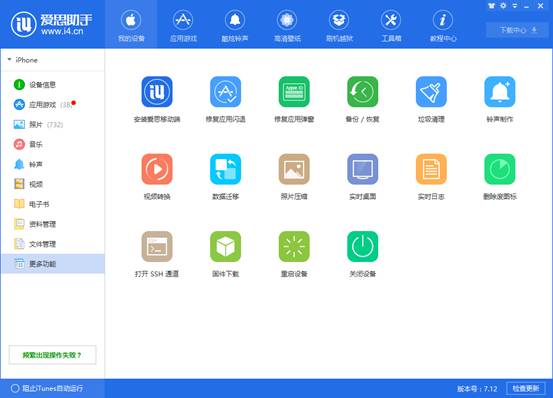
文章目录
一、为何要在虚拟机中运行爱思助手?核心动机解析
将爱思助手安装在虚拟机而非物理主机上,通常出于以下几个关键原因:
- 系统隔离与安全: 虚拟机创建了一个“沙箱”环境。任何在虚拟机内进行的操作(如刷机、越狱、软件安装)都不会影响到您的主操作系统,极大地降低了系统被未知风险或恶意软件破坏的可能性。
- 环境纯净性: 爱思助手会安装特定的苹果驱动程序和服务。在虚拟机中运行可以避免这些驱动与主机上其他软件(如iTunes或其他手机助手)产生冲突,确保一个纯净、专用的测试环境。
- 跨平台使用: 对于macOS或Linux用户,通过虚拟机安装Windows系统是使用爱思助手Windows版的唯一途径。
- 多版本测试: 开发者或测试人员可以创建多个虚拟机快照,轻松在不同状态的系统或爱思助手版本之间切换,便于进行功能测试和兼容性验证。
二、准备工作:软硬件清单与核心概念
在开始之前,请确保您已准备好以下软硬件,并理解一个核心技术概念。
硬件与软件清单:
- 一台性能足够的电脑: 建议至少拥有8GB内存和四核CPU,并启用BIOS/UEFI中的虚拟化技术(Intel VT-x 或 AMD-V)。
- 虚拟机软件: 主流选择为 VMware Workstation Pro 或 Oracle VM VirtualBox。VMware通常在USB兼容性上表现更佳,但为付费软件;VirtualBox为免费开源软件。
- Windows系统镜像: 准备一个完整的Windows 10或Windows 11的ISO镜像文件。
- 爱思助手安装包: 从官方网站下载最新的Windows版爱思助手安装程序。
- 苹果设备与数据线: 您的iPhone或iPad以及一条原装或MFi认证的数据线。
核心概念:USB直通(USB Pass-through)
这是在虚拟机中使用爱思助手的关键技术。默认情况下,当您将iPhone连接到电脑时,USB设备由主操作系统(Host OS)接管。USB直通的作用是,将USB设备的控制权从主机“传递”给虚拟机内的客户操作系统(Guest OS)。只有这样,虚拟机里的Windows系统和爱思助手才能识别并连接到您的苹果设备。
三、实战演练:两大主流虚拟机(VMware & VirtualBox)配置指南
以下将分别介绍在VMware和VirtualBox中配置爱思助手的详细步骤。
3.1 VMware Workstation Pro 配置指南
- 创建Windows虚拟机:
- 打开VMware,选择“创建新的虚拟机”,使用“典型”配置。
- 载入您准备好的Windows ISO镜像,按照提示完成Windows系统的安装。
- 安装VMware Tools:
- Windows虚拟机启动后,在VMware菜单栏选择“虚拟机” > “安装VMware Tools”。
- 这会为虚拟机提供必要的驱动和性能优化,对于USB兼容性至关重要。按照虚拟机内的提示完成安装并重启。
- 配置USB控制器:
- 关闭虚拟机。在VMware主界面右键点击该虚拟机,选择“设置”。
- 在“硬件”标签页中,找到“USB控制器”。确保其“USB兼容性”设置为 USB 3.1 或 USB 3.0。这能提供最佳的设备识别率。
- 安装爱思助手并连接设备:
- 启动虚拟机,在虚拟机内的Windows系统中,下载并安装爱思助手。安装过程中会自动安装所需的苹果驱动。
- (关键步骤) 将您的iPhone通过USB连接到电脑。此时,VMware会弹出一个提示,询问您将该设备连接到“主机”还是“虚拟机”。请务必选择连接到虚拟机。
- 如果未弹出提示,可以查看VMware窗口右下角的状态栏,找到一个USB设备的图标,右键点击您的Apple设备,选择“连接(与主机断开连接)”。
- 打开爱思助手,此时应能成功识别到您的设备。
3.2 Oracle VM VirtualBox 配置指南
- 创建Windows虚拟机:
- 打开VirtualBox,点击“新建”,按照向导创建一个Windows虚拟机。
- 在虚拟机设置的“存储”中,加载Windows ISO镜像并完成系统安装。
- 安装增强功能(Guest Additions):
- 启动虚拟机后,在VirtualBox菜单栏选择“设备” > “安装增强功能”。这相当于VMware Tools,提供关键驱动和集成功能。
- 安装扩展包(Extension Pack):
- (关键步骤) 这是VirtualBox支持USB 2.0/3.0的必要前提。首先,在物理主机上访问VirtualBox官网,下载与您VirtualBox版本完全匹配的“Oracle VM VirtualBox Extension Pack”。
- 在VirtualBox主界面,选择“管理” > “全局设定” > “扩展”,点击添加按钮,加载并安装下载的扩展包。
- 配置USB并连接设备:
- 关闭虚拟机。在VirtualBox主界面选中该虚拟机,点击“设置”。
- 转到“USB”选项卡,选择“USB 3.0 (xHCI) 控制器”。
- 点击右侧的“添加USB筛选器”按钮(带加号的USB图标),从列表中选择您的Apple设备。这样设置后,只要设备连接,VirtualBox就会自动尝试捕获它。
- 启动虚拟机,安装爱思助手。连接您的iPhone,VirtualBox会自动将设备分配给虚拟机。打开爱思助手检查是否连接成功。
四、常见问题(FAQ)与终极解决方案
- 问:爱思助手提示“未连接到设备”怎么办?
- 答: 这是最常见的问题。请按以下顺序排查:
- 检查USB直通: 确保设备已明确连接到虚拟机,而不是主机。在VMware/VirtualBox的设备菜单或状态栏中再次确认。
- 检查驱动: 在虚拟机的“设备管理器”中查看是否存在带黄色感叹号的“Apple Mobile Device USB Driver”。如果存在问题,可以尝试在爱思助手的“工具箱”中使用“修复驱动”功能。
- 更换USB端口: 尝试将数据线连接到电脑主板原生的USB 2.0端口,有时USB 3.0端口的兼容性会存在问题。
- 重新安装VM Tools/Guest Additions: 确保这些关键组件已正确安装。
- 问:虚拟机里刷机速度很慢或失败,是什么原因?
- 答: 虚拟机环境下的USB I/O性能通常低于物理机,这会影响固件传输速度。
- 确保USB控制器设置为最高版本(USB 3.0/3.1)。
- 避免在虚拟机运行时进行其他高负载任务。
- 对于刷机这种关键操作,如果条件允许,强烈建议在物理机上进行,以确保稳定性和速度,避免因连接中断导致设备变砖。
- 问:在macOS上使用Parallels Desktop可以吗?
- 答: 可以。Parallels Desktop同样支持USB设备直通,其操作逻辑与VMware类似。连接iPhone时,Parallels会询问您将设备用于Mac还是Windows,选择Windows即可。其USB兼容性通常也表现优异。
五、总结:虚拟机运行爱思助手的利与弊
在虚拟机中运行爱思助手是一项技术上完全可行的方案,它为用户带来了卓越的安全性和环境隔离优势。对于macOS用户和需要纯净测试环境的开发者而言,这几乎是最佳选择。通过正确的配置,尤其是精确设置USB直通,绝大多数日常管理功能(如文件管理、应用安装、资料备份)都能稳定运行。
然而,其缺点同样明显。配置过程相对复杂,对新手不友好;USB I/O性能的损耗可能导致刷机、固件升级等高风险操作的速度变慢且稳定性降低。因此,我们的最终建议是:
- 日常管理和低风险操作: 放心使用虚拟机,享受其带来的安全与便捷。
- 刷机、越狱等关键系统操作: 除非别无选择,否则优先考虑在物理Windows主机上进行,以最大程度地规避风险。
希望这份详尽的指南能帮助您成功在虚拟机世界中驾驭爱思助手,更安全、更高效地管理您的苹果设备。


